Windows 10 für Recording und Audio optimieren
Windows 10 Audio Optimierung - aber richtig!
Windows ist ohne Zweifel immer noch das am meisten genutzte Betriebssystem am Markt. Der Anteil sinkt zwar, gleichzeitig wachsen die Alternativen macOS und Linux, aber bis die (wenn überhaupt) gleichziehen, werden noch ein paar Jahre ins Land ziehen. Aber nur weil Windows 10 aktuell das am meisten genutzte System ist, heißt das noch lange nicht, dass deswegen alles rosarot ist, wenn man das System für Audiosachen nutzen möchte. Spoiler: So schlimm wie zu Win 98 oder XP Zeiten ist es aber nicht mehr. Aber du solltest dennoch Hand anlegen. Wir geben dir wichtige Tipps, wie du deine Windows 10 Audio-Optimierung durchführst.
Disclaimer: Optimierungen am System geschehe auf deine Verantwortung. Wir übernehmen keine Haftung für enstandene Schäden!
Windows 10 und Updates
Ich hatte es schon oben erwähnt: Windows 10 ist für mich mit Abstand das beste Windows überhaupt. Und auch, wenn ich nach über 10 Jahren Mac-only zu Linux gewechselt bin, bleibt Windows bei mir immer auf einer zweiten Platte aktiv. Und auch auf meinem Thinkpad rödelt ein aktuelles Windows 10 mit 2022er-Update. Ich will ja auf dem neusten Stand bleiben. Windows 11 hatte eine merkbar schlechtere Performance, daher bleibe ich auch beim 10er.
Was mir auffällt: Windows 10 wird recht häufig mit Updates versorgt. Zwar sind das oft nur kleinere Bugfixes, aber es ist doch deutlich mehr als bei Apples macOS. Die Major-Versionen werden bei Microsoft nicht mehr mit einer neuen Windows-Versionsnummer betitelt, aber über Major-Versionssprünge unter dem 10er Deckmantel, zuletzt war es 22H2. Und wie eigentlich bei jedem Major-Sprung gibt es erst einmal die Warnung an alle Profis: NICHT UPDATEN!!!111
Beim aktuellen Update muss ich aber sagen: Ich höre weder aus Audiokreisen wirkliche Probleme, noch habe ich selbst welche. Vorsicht sollte dennoch geboten sein. Ein Update während eines Projekts sollte so oder so nie durchgeführt werden. Daher sollten Updates direkt in den Windows Update Einstellungen abgeschaltet werden. Und damit ist der automatische Neustart auch Geschichte.
Dennoch: Es kann sein, dass nach einem Update mal ein Treiber nicht mehr läuft oder Plug-ins oder ein Programm. Daher lieber warten.
Microsoft verbietet jetzt Power Strip Tweaks für Laptops
In der neusten Version von Windows 10 hat Microsoft die Option in der Registry herausgenommen, das System via „Connected Standby“ und „CSEnabled“ weiter zu konfigurieren, als es der Normalnutzer braucht. Damit möchte MS angeblich die Performance für viele Nutzer auf eigenen Surface-Geräten verbessern. Ich empfinde das eigentlich nur als Einschränkung – das Los, wenn man nicht auf ein fast freies System setzt. Zumal nur wenige diese Option überhaupt ausgeschöpft hatten. Grundlegend pushte es das System dauerhaft an seine Grenzen, was den Akku ganz schnell (und bewusst) leergelutscht hat. Aber es gibt Abhilfe.
Jegliche Änderungen geschehen aber auf eigene Gefahr!
Autostart deaktivieren
Es sollte eigentlich eine Selbstverständlichkeit sein, dennoch verpassen viele derartig leichte Anpassungen. Im Autostart hat eigentlich kein Programm Daseinsberechtigung, wenn es um Windows 10 Audio-Optimierung geht. Kein Steam, kein Mainboard-Müll, keine Software für schicke RGB-Beleuchtung der Tastatur. Also: Alles aus.
Gehe dazu in den Task Manager (Rechtsklick auf Taskleiste) → Mehr Details → Start Up / Autostart → alles auf Disabled/Deaktiviert setzen.
Hintergrundprogramme und Sprachsteuerung abschalten
Logisch! Alles im Hintergrund kann bei der Windows 10 Audio-Optimierung aus. Dabei geht es vor allem um die „Kachel-Programme“, die Windows ab Installation (zumindest bei mir) vollmüllen und dann erst mal einzeln deinstalliert werden müssen. Ebenfalls möchte ich keine (Online-) Sprachassistenz irgendwo in meiner Wohnung, also auch nicht auf dem Computer.
Zu deaktivieren unter: Systemsteuerung – Privatsphäre – Sprachsteuerung – aus
und: Systemsteuerung – Privatsphäre – Hintergrundprogramme – aus
Simpel, aber wirksam.
Anti-Virus-Software aus, Firewall aus, Internet aus
Hier kann ich nur mit meiner Erfahrung dienen: Seit ich nicht mehr „jeden Freeware-Mist“ aus dem Netz lade auf gecrackte Testversionen wie zu Win XP-Zeiten zurückgreife, bevor ich Lizenzten gekauft habe, habe ich auch keine Viren oder Malware mehr. Zumal es heute auch sinnvolle Demoversionen gibt.
Im Internet ist meine am besten funktionierende Rundumlösung Brain.exe – zusammen mit ein paar Browser-Addons wie uBlock. Externe Anti-Virenlösungen oder Firewalls nutze ich bei Windows 10 nicht, sondern nur noch das von MS eingebaute. Damit fahre ich vermeintlich sicher und ich belaste mein System nicht mehr als nötig. Die freigeschaufelte Leistung kommt dem Audio-Processing zugute. Und es gibt auch Firewalls, die Datenströme zwischen oder sogar innerhalb von Audioprogrammen blockieren.
Wenn du dir nicht sicher bist und Angst vor Computerviren und Co. hast, bau dir ein System unabhängig vom Internet. Festplatten kosten denkbar wenig (im Sommer weniger als im Winter) und es ist schnell aufgesetzt.
Aber: Es gibt aber auch Virenprogramme, die keine Probleme mit anderen Anwendungen machen. Wenn du dir nicht sicher bist, frag eine Suchmaschine deiner Wahl darüber aus.
Leistungsprofil „High Power“
Für Audioprogramme ist es wichtig, dass kein CPU-Scaling oder ähnliche Geschichten während der Aufnahmen passieren. Das Betriebssystem drosselt die CPU-Taktrate dynamisch, wenn sie nicht benötigt wird und fährt sie hoch, wenn mehr Leistung gebraucht wird. Gerade bei Recording-Laptops solltest du das zumindest für deine Aufnahme- und Audiobearbeitungszeit abschalten, denn sonst können unschöne Tonfehler passieren.
Leider bietet mein aktuell installiertes Windows 10 keine anderen Profile als „Balanced“ an. Das ist zum Surfen und Tippen sicherlich toll, für Audio jedoch unzureichend. Also musste ich ein neues Profil anlegen.
Gehe dazu wie folgt vor:
Systemsteuerung – System – Netzbetrieb und Energiesparen – zusätzliche Energieeinstellungen – Plan ändern – folgende Änderungen vornehmen:
- Computer Sleep: Niemals
- Advanced Power Settings – Harddisk Sleep: 0
- USB Suspend: Deaktiviert
- Prozessor Leistungs Manager: 100%
Wenn das bei dir nicht neu anzulegen geht, kannst du es über die Windows Power Shell als Admin (Rechtsklick auf Startknopf) mit folgendem Befehl ein neues Profil anlegen:
powercfg -duplicatescheme e9a42b02-d5df-448d-aa00-03f14749eb61
anschließend diesen Befehl ausführen:
reg add HKLM\System\CurrentControlSet\Control\Power /v PlatformAoAcOverride /t REG_DWORD /d 0
Danach musst du neu starten und kannst nun in „Ultimate Performance“ deine Einstellungen von oben vornehmen.
USB-Hubs auf Dauerleistung
Auch hier schaltet Windows für mehr Akkuleistung gern mal USB-Hubs auf Sleep. Rechtsklick suf den Startknopf, Gerätemanager und auf alle „USB Serial Bus Controller“ doppelt klicken und unter „Leistungsmanagement“ alle Haken rausnehmen.
Turbo
Vor allem bei Laptops ist manchmal der Turbo-Modus ein Problem (und es hat nichts mit dem archaischen Turbo-Knopf der 80er/90er-Jahre Tower zu tun). Dieser Modus kann für Glitches und Instabilität sorgen. Sollte das bei dir auftreten, kannst du ihn unter den „Erweiterten Leistungseinstellungen“ von oben unter dem Punkt „Prozessor“ auf „99% Maximale Leistung“ stellen.
Deine Tipps
Hast du noch Tipps für Windows 10 Audio-Optimierung? Was hast du an deinem Betriebssystem (nicht unbedingt ASIO-Treibern) eingestellt, damit Audio reibungslos klappt? Oder nutzt du dein „Windows“ in der Werkseinstellung und fährst gut damit?
Lass uns ein Kommentar da!
Oder bist du mit Win 11 unterwegs und hast damit bessere Erfahrungen sammeln können?
Videos
(hier eins speziell für UA DSP Hardware)
Sie sehen gerade einen Platzhalterinhalt von YouTube. Um auf den eigentlichen Inhalt zuzugreifen, klicken Sie auf die Schaltfläche unten. Bitte beachten Sie, dass dabei Daten an Drittanbieter weitergegeben werden.
Sie sehen gerade einen Platzhalterinhalt von YouTube. Um auf den eigentlichen Inhalt zuzugreifen, klicken Sie auf die Schaltfläche unten. Bitte beachten Sie, dass dabei Daten an Drittanbieter weitergegeben werden.
39 Antworten zu “Windows 10 für Recording und Audio optimieren”
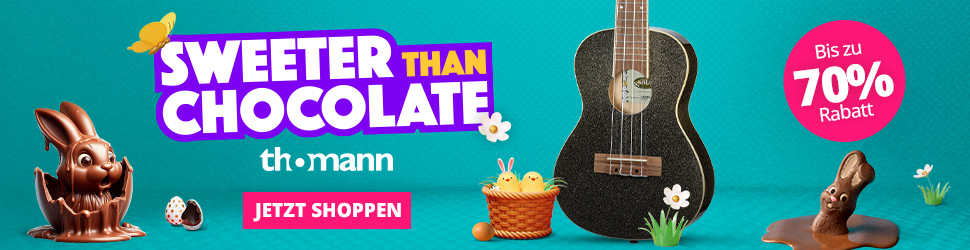
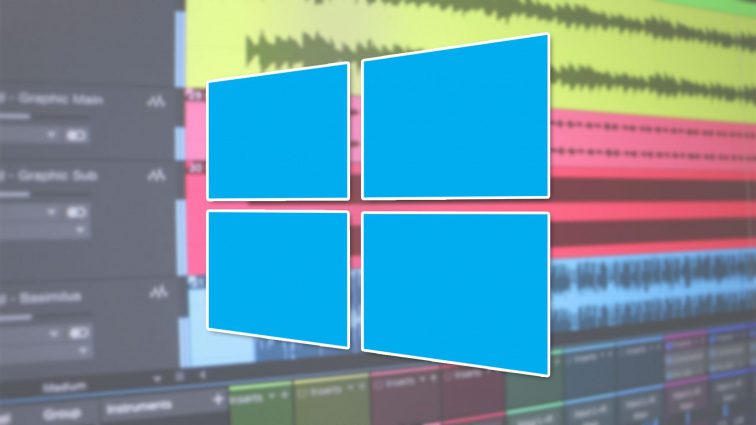

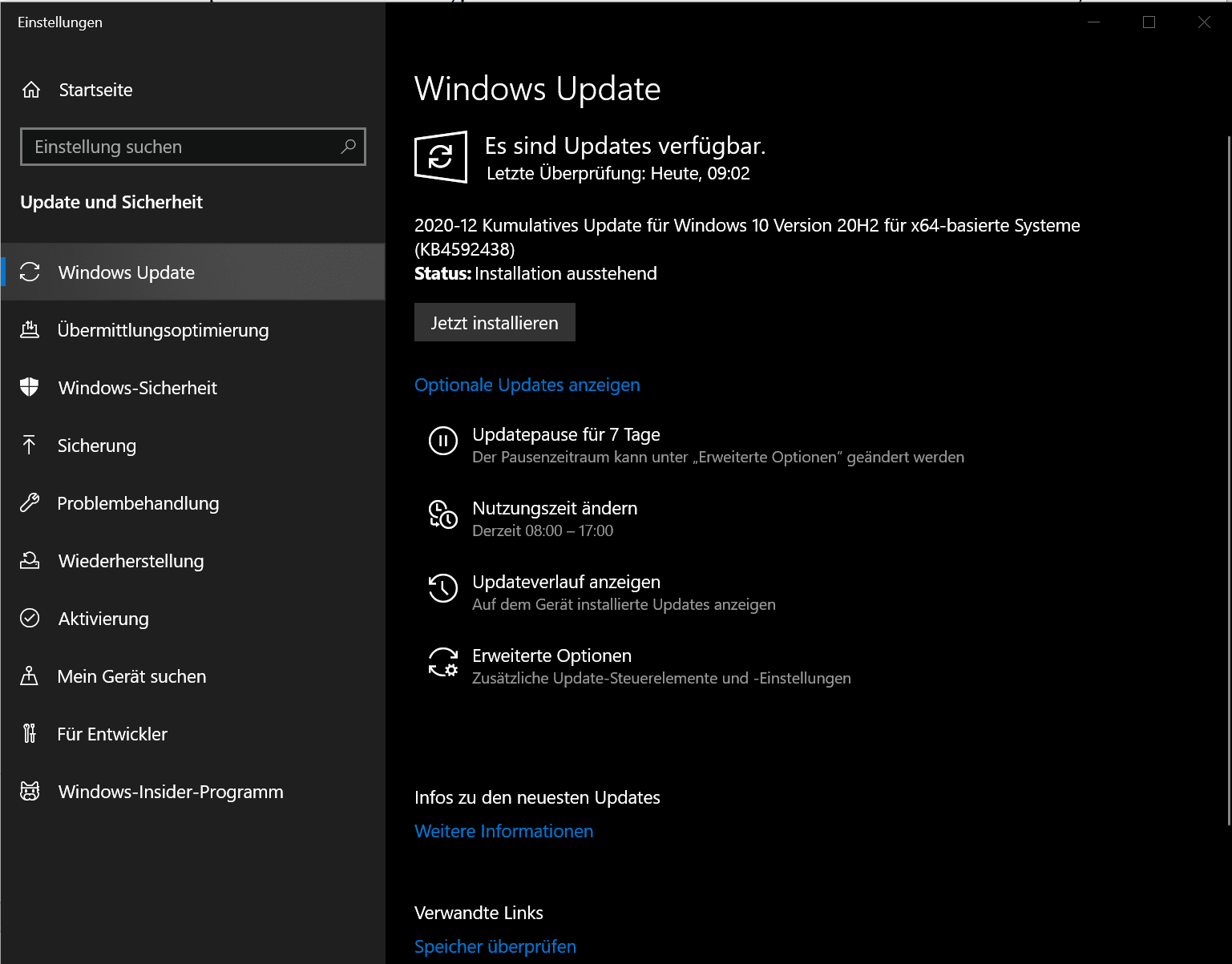
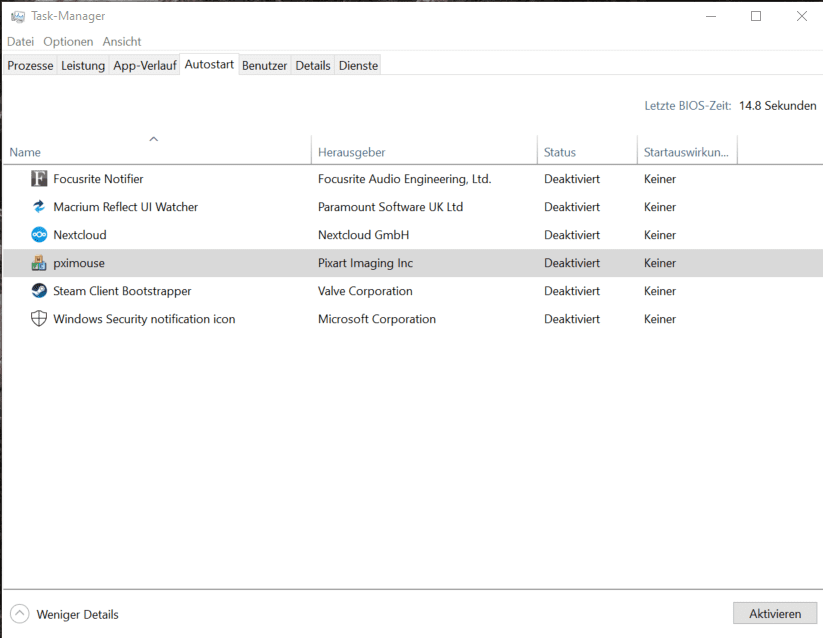
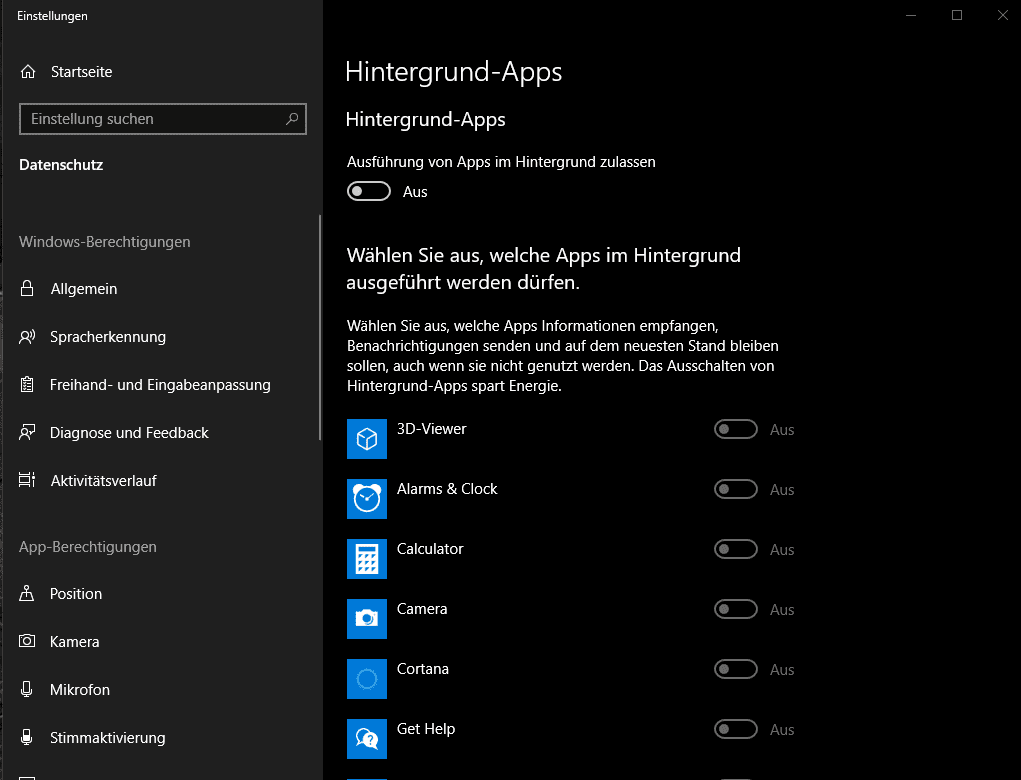
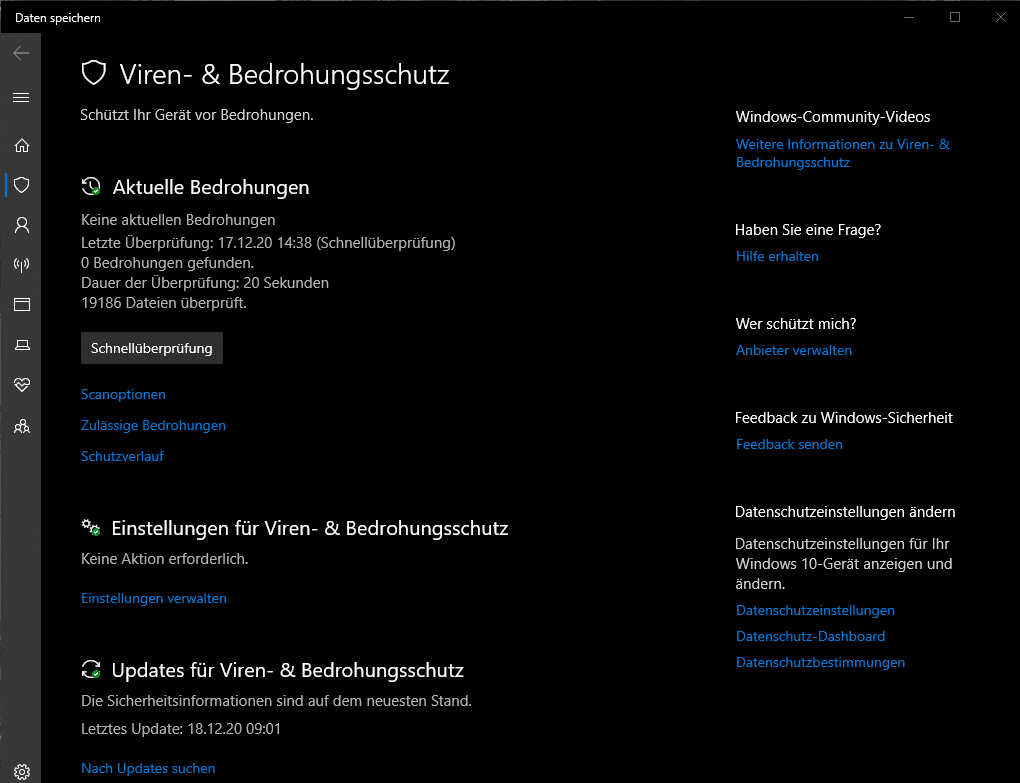
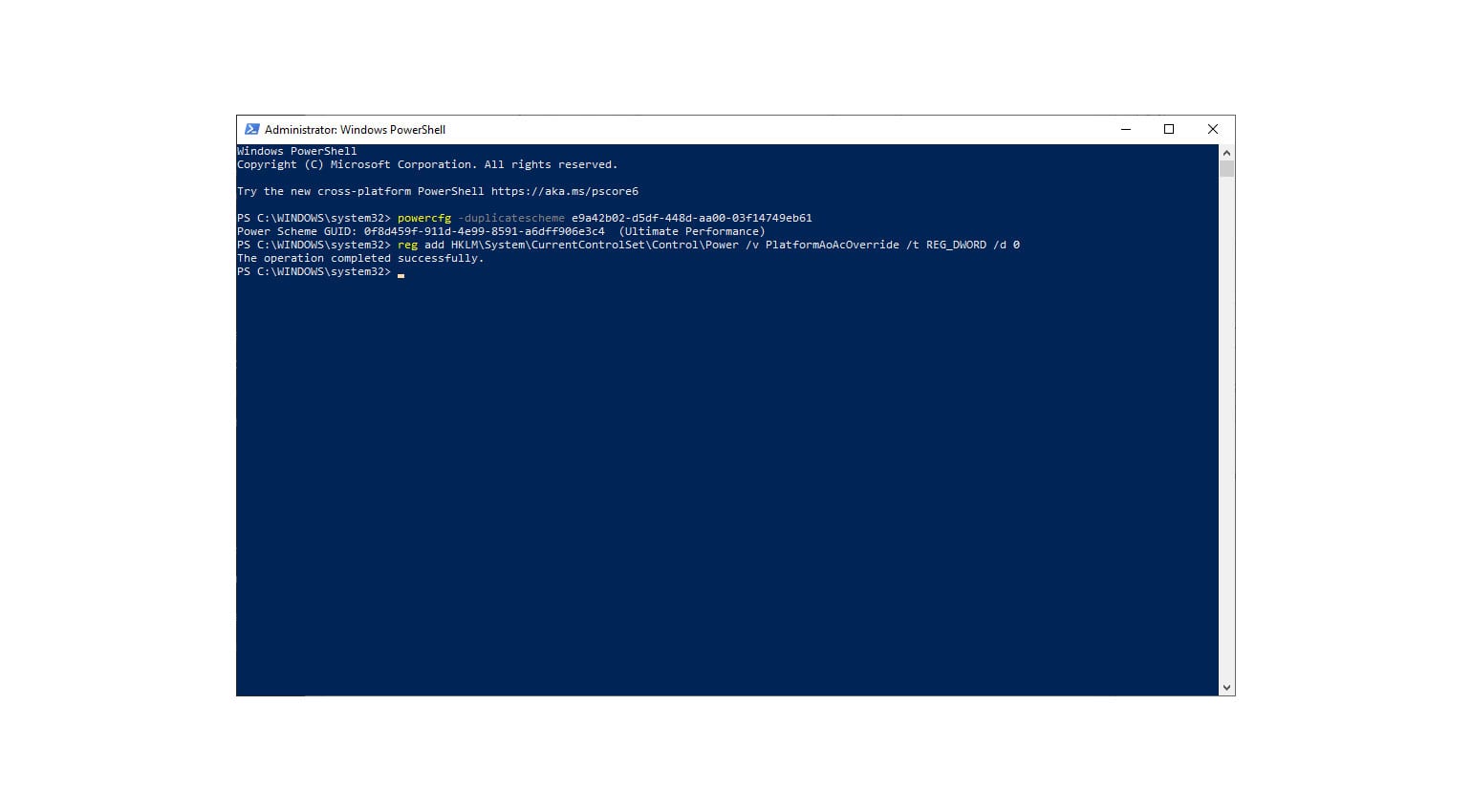


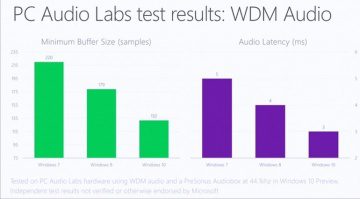

Wer hat den diesen Text verbrochen?
Der selbe, der sich fragt, warum keine konstruktive Kritik oder auch nur den Hauch einer Andeutung im ersten Kommentar kommt, woran er sich stört? :)
Peter meinte seinen eigenen Text mit „diesen“ :-)
Nen 6-Worte-Satz nicht unfallfrei in die Tastatur gedängelt bekommen, aber rumnölen – genau mein Humor. :)
2 Dinge:
1. „Lass ein Kommentar da“ -> Grammatik!
2. Ich habe probehalber mal meinen Norton 360 deinstalliert und den Windows Defender aktiviert. Weil ja alle sagen, der wäre inzwischen so gut wie die Marktführer. Bei den Erkennungsraten mag das auch stimmen. Aber speziell bei der Audio-Performance überhaupt nicht! Ich wollte nur kurz ca. 100 mp3-Dateien von SSD 1 auf SSD 2 schieben. Mir sind fast die Augen aus dem Kopf gefallen, so lange sollte das dauern! CPU ebenfalls stark belastet.
Habe dann im Netz nach Performance-Tests von Virenscannern gesucht. Gar nicht so einfach, scheint wenige zu interessieren. Aber die, die ich fand, bestätigten meinen Eindruck: Defender fast immer Schlusslicht. Und auch noch sehr schwer zu deaktivieren, wenn es Mal schneller gehen muss.
Bei Norton braucht es 2 Klicks, dann ist er aus. Falls er doch mal stört.
Nee, sorry. Bei mir bitte keinen Defender. Jetzt läuft wieder Norton und alles rennt so flott wie gewohnt.
Hi Duke,
Magst du den Test Mal verlinken? Ich nutze Kaspersky und Frage mich, wie der wohl abschneidet.
Files zu kopieren ist nun nicht wirklich eine Audioanwendung. Die Frage ist ja immer nach der Echtzeitfähigkeit (z.B. latency Checker) und da scheinen alle Virenscanner keine Helden zu sein.
Ich werde demnächst Mal ein jungfräuliches system aufsetzen und die Tipps hier testen. Danke dafür. Wünschen würde ich mir noch spezifischere dienst-deaktivierungsempfehlungen wie bei einer pro audio daw Workstation.
Schöne Grüße,
Ole
„…Files zu kopieren ist nun nicht wirklich eine Audioanwendung…“
Er hat doch MP3’s kopiert…
Vielleicht hat der Defender erstmals alle DAteien indexiert und selbst gescannt, da kann es schon langsam werden. Aber das nur als Mutmaßung. In der Regel sollte zu „aus“ kein Unterschied messbar sein.
“ 100 mp3-Dateien von SSD 1 auf SSD 2 schieben. Mir sind fast die Augen aus dem Kopf gefallen, so lange sollte das dauern!“
Auf meinem System, mit Defender, macht es keinen Unterschied beim Kopieren, wenn ich den Defender testweise deaktiviere.
ich habe eset nod auf meinem Audio PC laufen und das funktioniert recht gut. Hatte ich mal irgendwo gelesen, dass dieser Virenscanner recht gut mit Musik PCs laufen soll.
Als IT-Security Mensch möchte ich hier auch noch die Option in den Raum werfen gar kein Anti-Virus zu verwenden. Wenn man keinen Mail-Client installiert hat und normal achtsam im Internet unterwegs ist, bringen die keinen Schutz. Im Gegenteil reißen sie sogar Lücken auf und brechen teils verschlüsselte Verbindungen auf, um in deinen Datenverkehr zu schauen (und ermöglichen es so auch einem Angreifer).
Der beste Schutz: Immer Updates installieren und kein Microsoft Office nutzen (dank der eingebauten VB Script Engine eine IT-Security Hölle). Ich kann OnlyOffice empfehlen, wenn man nur die Basics braucht. Läuft 100% im Browser und ist somit nochmal in einer Sandbox (lässt sich auch in die NextCloud integrieren). Bzw. Office365 im Browser, aber dann seid ihr eben an monatliche Gebühren gebunden und an die Güte von Microsoft, den Preis nicht ewig in die Höhe zu treiben .
Hier eine kleine Liste aus Fefe’s Blog zu bekannten Lücken und Angriffen in Antivirus:
https://blog.fefe.de/?q=Schlangen%C3%B6lbranche
Gute Tipps, allerdings sind die genannten Optionen nicht überall da, wo sie angesprochen werden, das hängt auch an der Windowsversion, z.B. muss man die powershell für das 2. Kommando als Admin ausführen und das geht nicht wie beschrieben, die Optionen in den Einstellungen heißen evtl. auch anders oder existieren nicht so. Trotzdem gute Hinweise. MS Defender passt prima, keine Probleme. Norton muss ich sagen hat ja schon seit vielen Jahren einen schlechten Ruf, insbesondere was Performance und Tracking anbelangt, auch sonst wüsste ich nicht wozu man ein anderes Progamm bräuchte, es sei denn man surfed ständig auf üblen Virenschleuderseiten, was man auf seinem Musikrechner eh nicht macht.
Ich empfehle immer das hervorragende Buch „glitch free“ von Brad Robinson (der Programmierer hinter Cantabile) – gibt ein gutes Verständnis dafür, woher Latenzen, Glitches und Drop-Outs kommen und gibt sehr konkrete Ratschläge, was etwas bringt (und was nicht).
https://www.cantabilesoftware.com/glitchfree/
Super Tipp, danke Torsten!
BTW: „Glitch Free“ ist ein – kostenloses – eBook; hatte ich im ersten Post vergessen zu erwähnen…
Seit Windows Vista ist es absolut unnötig bei Audiosystemen etwas zu tweaken. Einzig bei den Energieoptionen sollte alles auf hoch stehen, alles andere ist unnötig. Bei mir läuft seit Vista alles problemlos und performant. Habe bis vor Kurzem parallel auf dem gleichen Rechner eine Hackintosh – Partition am laufen gehabt. Die Performance war zu Windows absolut identisch.
Mit Vista habe ich nur in seiner Anfangszeit experimentiert. Und das muss man so nennen, denn es funktonierte fast nichts mit Audio. Also bin ich (IIRC) nach ein paar Monaten zurück, Ich war sehr, sehr froh, als dann endlich Win7 da war und ich von XP weg konnte.
Arbeite mit Windows 7 seit 13 Jahren und hatte 1 BSOD wegen dem Virus TI2, aber dann funzte alles, also auch das Virus TI2. Hab das System noch wegen einigen Projekten.
Arbeite aber seit 4 Jahren, parallel mit Windows 10 , auf einem anderen PC, und unzähligen Plugins, mit div. DAW’s etc. etc. etc. und ich hatte mit Win 10 kein einziges Problem. Auch keine Performance Probleme oder Geruckel oder nur einen BSOD, nichts.
Es ist klar das man beim Windows System etwas mehr einstellen muss, das ist der grossen Auswahl der Hardware geschuldet.
Wichtig ist (zumindest in meinen Augen) gute Hardware zu nutzen, also hier nicht immer nur das billigste. Am besten keine NoName Ware.
Alles flutscht hier seit Jahren bestens.
Definitiv, das mit der Hardware kann ich so unterschreiben. Vor allem bei Billig-Neu-HW von Ebay, Amazon un co., bei denen teils Kampfpreise von „NoName-Herstellern“ aufgerufen werden, ist Vorsicht geboten. SSDs und RAM sind hier sicher die größten Flaschenhälse, bei Mainboard und CPU ist man eh auf wenige Hersteller beschränkt…
Mein Tipp kommt von den Supportern der diversen DAWs!
„…fummelt nicht an eurem System herum, um euch dann hier zu beschweren, wenn etwas nicht läuft!…) ;-)
Klingt wie eine Standardantwort aus einem Forum. ;)
Ist aber wahr! Erst wird mit fragwürdigen Einstellungen, die in Internetforen angepriesen werden, das System destabilisiert, und dann, wenn Fehler auftreten, ist die DAW angeblich schuld und die jeweiligen Anbieter werden in den Supportforen mit Gemecker zugemüllt.
Dabei sollte eines aber klar sein: Wenn man keine Ahnung hat, was man da macht, dann sollte man besser gar nichts machen, bevor man Systemdateien „optimiert“ auf deren originäre Version die DAW zurückgreift.
BTW: Es gibt Systeme, da ist die Hardware schon im BIOS falsch konfiguriert (oder passt nicht zum Mainboard) – und dagegen helfen weder Tweaking noch Twerking …
Bist du sicher? Seit ich regelmäßig meinen Computer an-twerke, flutscht alles viel besser und ich habe geringerre Latenzen.
„Es gibt Systeme, da ist die Hardware schon im BIOS falsch konfiguriert.“
Es gibt keine falschen Bios-Einstellungen.
Doch im BIOS kann man schon ein paar Dinge falsch machen. Je nach verwendeter Hardware ist der CPU offen taktbar oder die Spannung einstellbar – fällt mir bei meinem Modell spontan ein.
„Doch im BIOS kann man schon ein paar Dinge falsch machen“
Das ist richtig. Das ist dann aber Fehlbedienung und hat nichts damit zu tun, dass es keine falschen Bios-Einstellungen gibt, denn jede verfügbare Bios-Einstellung existiert aus ein em bestimmten Grund.
Erwähnenswert wäre auch, unnötige Services auszuschalten. Dabei natürlich auch immer zuerst informieren, was denn der entsprechende Service macht und was die Konsequenzen beim ausschalten sind ;-)
Weiter empfiehlt es sich wirklich, all die Schlangenöl Tools weg zu schmeissen.
Ist man in der Situation, sich nicht eine separate DAW leisten zu können, lohnt es sich, alle für die Audio Produktion nicht notwendigen Anwendungen vor seiner/ihrer Audio Session zu schliessen. Manches Mal ist es auch hilfreich, den PC neu zu starten. Denn „Boot ist immer gut“.
Es gab mal die Möglichkeit, den Windows PC mit versch. HW-Profilen zu versehen. Ich glaube mich wage erinnern zu können, dass das bei Windows XP möglich war. So konnte man sich ein schmales Profil zurecht stutzen (ohne unnötige HW-Treiber und Services). Ich muss mal gucken, ob das bei Windows 10 immer noch möglich ist. Aber vielleicht hat das jemand schon herausgefunden.
Es gab mal von der c’t (Heise Verlag) einen Test ob es mehr performance bringt wenn man Windows eigene Dienste deaktiviert. Fazit: 0% Gewinn
Besser ist es keine Dritthersteller Dienste oder Autostarts von Programmen. Stabile Treiber finden und unnötige Treiber/Hardware in Windows deaktivieren! Energieprofil auf Höchstleistung ist auch definitiv ein muss. Wer den Process Explorer benutzt sollte ihn mit der Leertaste pausieren. Ich würde von großen Sicherheitspaketen abraten (Bitdefender, Kaspersky, etc).
Windows Defender reicht in der Regel (konnte selbst an meinen 3 Geräten keine Probleme festellen) sowie Windows Firewall Control von Malwarebytes (Binisoft).
Der Test muss aber alt sein ;)
Spätestens seit Win10 und den ganzen nicht abschaltbaren Hintergrunddiensten (Cortana) hat sich das stark geändert. Abhängig vom Workload kann das die Performance erheblich beeinflussen. Verwendet man W10Privacy um alles irrelevante abzuschalten, steigt in eineigen Workloads die I/O Performance erheblich (vieles bleibt auch gleich).
Hier der einzige Benchmark, den ich finden konnte (bezieht sich leider auf die Linux Emulationsschicht in Win10):
https://www.phoronix.com/scan.php?page=article&item=windows10-w10priv-wsl&num=1
irgendwie kommt hier schon wieder viel Windows Voodoo zur Sprache. ein antivirus hat eine Bewandtnis auf dem System denn viele Programme brauchen eine Online-Aktivierung und der Kopierschutz prüft immer über das Internet den aktuellen Stand. von daher ist die Aussage den Rechner komplett vom Internet zu trennen eigentlich nicht sehr sinnvoll. Hier wäre eher richtige antivirus-konfiguration wichtiger. Unabhängige Testberichte gibt’s auf AVtest.de und für den Defender habe ich hier mal was zusammengestellt https://shizoworld.de/2022/07/bedroom-producer-windows-optimierung/ .
Grundsätzlich hat jeder Windows Dienst eine Berechtigung und auch der Autostart gehört nicht wild aufgeräumt. Sonst gehen nachher einige Dinge nicht. Bei den USB Power Einstellungen und den Windows Energie Einstellungen gehe ich noch mit. Ich habe die Prozessor Zeitplanung auf Hintergrund und mind. 50% CPU Power eingestellt sowie Trotz SSD und 32GB RAM 2048MB Pagefile. Die Latenz fährt auf 1024 und 4 Puffer damit entlaste ich die CPU bei knapp 60ms Latenz
„…Major-Versionssprünge unter dem 10er Deckmantel, zuletzt waren das 2004 und 20H2…“
Das stimmt nicht.
Die letzte, bzw. aktuellste Windows 10 Version ist die 22H2.
20H2 stammt, wie man an der Bezeichnung erkennen kann, aus dem Jahr 2020.
Klar, du hast Recht,da hat sich ein Tippfehler eingeschlichen.
„Im Autostart hat eigentlich kein Programm Daseinsberechtigung, wenn es um Windows 10 Audio-Optimierung geht.“
Also das ist ganz großer Unsinn.
Es gibt Audio Devices, die ohne die automatisch gestarteten Programme überhaupt nicht funktionieren
„Also: Alles aus.“
Grundsätzlich zu empfehlen alle Autostart.Einträge zu deaktivieren, ist aus oben genanntem Grund ebenfalls Unsinn.
„Leistungsprofiländerungen“ sind mit Vorsicht zu genießen und oftmals kontraproduktiv.
„USB-Hubs auf Dauerleistung“
Das führt unter anderem dazu, dass der Standy-Modus entweder gar nicht mehr funktioniert, oder der Computer sofort wieder aufwacht.
„Windows 10 Audio Optimierung – aber richtig!“
Die hier vorgestellten Tips sind mit Vosicht zu genießen und mitunter kontraproduktiv.
Man sollte an den genannten Einstellungen nur dann herumspielen, wenn das verwendete Gerät tatsächlich Performanceprobleme hat.
Windows … das am meisten genutzte Betriebssystem am Markt. Der Anteil sinkt zwar … schrieb der Mäc Benutzer 🙄
W10 Enterprise 21H1 LongThermOfService
1. Cortana: Prinzipiell über den Gpedit.msc, ab W/2004 ist Cortana eine APP, die deinstalliert werden kann.
2. Ihr Smarphone: Das ist eine APP, die über die Powershell deinstalliert wird. Vermutlich wird das Update die wieder neu installieren. Überprüfen.
3. xBox: Dienste deaktivieren was geht. Nach Update überprüfen.
4. Benachrichtigungen: GPedit→ Computerkonf. → Admin.Vorl. → Win.Komp. → Datei Explorer → Benachrichtigung „Neue Anwendung installiert“ nicht anzeigen → aktivieren
5. Ruhezustand anzeigen: GPedit→ Computerkonf. → Admin.Vorl. → Win.Komp. → Datei Explorer → Ruhezustand im Menü Energieoptionen anzeigen → aktiviert
6. Übermittlungsoptimierung: Win + i → Update & Sicherheit → Erweiterte Optionen → Aus
7. Schnellzugriff: Letzte Dateien und Ordner entfernen → Ansicht → Optionen → Allgemein → Datenschutz
8. Dieser PC Standardordner entfernen: Siehe Anleitung unter W10 Konfigurieren
9. Zeitserver: Systemsteuerung → Datum und Uhrzeit → ptbtime1.ptb.de – ptbtime3.ptb.de
10. Miniatur Kacheln Vorschau Cache: Ansicht → Optionen → Ansicht → Immer Symbole statt Miniaturansichten zeigen und Systemsteuerung → System → Erweiterte Systemeinstellungen → Systemeigenschaften → erweitert → Leistung → Visuelle Effekte → Miniaturansichten anstelle von Symbolen anzeigen AUShaken
11. Diagnoserichtliniendienst: Dienste → Diagnoserichtliniendienst → Beenden → deaktiviert
12. Gpedit → Administrative Vorlagen → Startmenü und Taskleiste
→ Liste „zuletzt hinzugefügt“ aus Startmenuü entfernen → Aktiviert
→ Liste häufig verwenderter Programme aus dem Startmenü entfernen → Aktiviert
→ Liste der zuletzt geöffneten Dokumente nicht beibehalten → Aktiviert
→ Benachrichtigungen → Aktualisieren von Kacheln, etc. → Aktiviert
13. Gpedit → Administrative Vorlagen → System →
Problembehandlung und Diagnose
→ Microsoft Support Diagnose → MS-Support-Diagnosetool: Ausführungsebene konfigurieren → deaktiviert
→ Windows Leistungsnachverfolgungsmodul → PerfTrack aktivieren/deaktivieren → deaktiviert
14. GPedit.msc → Administrative Vorlagen → Systemsteuerung →
→ Onlinetipps Zulassen → deaktiviert
15. GPedit.msc → Administrative Vorlagen → Windows Komponenten →
Anwendungskompatibilität
→ Anwendungstelemetrie deraktivieren → aktiviert
→ Inventory Collector deaktivieren → aktiviert
→ Problemaufzeichnung deaktivieren → aktiviert
App-Datenschutz
→ Windows-App Zugriff auf Kontoinformation zulassen →
→ Funksteuerung durch Windows-Apps zulassen →
→ Windows-Apps Zugriff auf Aufgaben zulassen →
→ Win-Apps Zugriff auf vertrauenswürdige Geräte Zulassen →
→ Aktivierung von Win-Apps durch Sprachbefehle zulassen →
→ Win-Apps durch Sprachbefehle aktivieren während das Gerät gesperrt ist →
→ Win-Apps Zugriff auf Diagnoseinfos anderer Apps zulassen →
→ Audführen von Win-Apps im Hintergrund zulassen →
→ Kommunikation von Win-Apps m. Entkoppelten Geräten zulassen →
→ Alle o.g. → → Verweigern erzwingen
Biometrie
→ Verwendung von Biometrie zulassen→ deaktiviert
Cloudinhalt
→ Windows-Tipps nicht anzeigen → Aktiviert
→ Microsoft-Anwenderfeatures deaktivieren → Aktiviert
Datei Explorer
→ Windows Defender SmartScreen konfigurieren → deaktiviert
→ Benachrichtigung „Neue Anwendung installiert“ nicht anzeigen → Aktiviert
→ Ruhezustand im Menü „Energieoptionen“ anzeigen → Aktiviert
→ Standby im Menü „Energieoptionen“ anzeigen → deaktiviert
Datensammlung und Vorabversionen
→ Übermitteln des Gerätenamens in Win.-Diagnosedaten zulassen → Deaktiviert
→ Telemetriedaten zulassen → Aktiviert → 0-Sicherheit (nur Enterprise)
→ Feedbackbenachrichtigungen nicht mehr anzeigen → Aktiviert
→ Sammlung von Browserdaten für Desktop Analytics konfigurieren → Aktiviert → Senden nicht zugelassen
Desktop Gadgets deaktiviert
–> Desktopgadgets deaktivieren –> aktiviert
Einstellungen Synchronisieren
→ Nicht synchronisieren → Aktiviert
Ereignisprotokolldienst
→ Setup → Protokollierung aktivieren → deaktiviert
Ereignisweiterleitung
→ Recourcennutzung für Weiterleitung konfigurieren → Aktiviert → 0
Features zu Windows 10 hinzufügen
→ Ausführung des Assistenten verhindern → Aktiviert
Internetexplorer
→ Systemabsturzermittlung deaktivieren → Aktiviert
→ Für Microsoft-Dienste das Bereitstellen von erweiterten Vorschlägen zulassen wenn…→ Deaktiviert
→ Menüleiste standardmäßig aktiviert → Aktiviert
→ Erneutes Öffnen der letzten Browsersitzung deaktivieren → Aktiviert
→ Automatisch neue Internetexplorerversionen installieren → Aktiviert
→ Vorgeschlagene Sites aktivieren → deaktiviert
→ Browser-Geolocation deaktivieren → Aktiviert
→ Funktion Schnellregisterkarten deaktiviert → Aktiviert
→ Autovervollständigen für Webadressen deaktivieren → Aktiviert
→ Teilnahme am Programm für Benutzerfreundlichkeit verhindern → Aktiviert
→ Vorschläge für alle Benutzerinstallierten Anbbieter deaktivieren → Aktiviert
→ Schnellauswahlmenü deaktivieren → Aktiviert
→ Interneteinstellungen → Autovervollständigen → URL-Vorschläge deaktivieren → Aktiviert
→ Interneteinstellungen → Autovervollständigen → Autovervollständigen für Windows Suche deaktivieren → Aktiviert
→ Schnellinfos deaktivieren → Aktiviert
MDM
→ MDM registrierung deaktivieren → Aktiviert
Microsoft Konto
→ Benutzerauthentifizierung von Microsoftkonten aller Anwender blockieren → Aktiviert
Microsoft Edge
→ Vorschläge in Dropdownliste der Adressleiste zulassen → Deaktiviert
→ Löschen der Browserdaten beim Beenden zulassen → Aktiviert
→ Konfigurationsdaten für die Bücherbibliothek zulassen → Deaktiviert
→ DNT Anfragen konfigurieren → Deaktiviert
→ Klick und Los Einstellung für AdobeFlash konfigurieren → deaktiviert
→ Kennwort-Manager konfigurieren → Deaktiviert
→ Speichern des Verlaufs zulassen → deaktiviert
→ Suchvorschläge in Adressleiste konfigurieren → deaktiviert
→ Windows-Defender SmartScreen konfigurieren → deaktiviert
→ Zulassen, das Microsoft Edge beim Starten von Windows und beim Schliessen von Edge die Startseite…. → deaktiviert
→ Bücherbibliothek in ME immer anzeigen → deaktiviert
→ Cookies konfigurieren → Aktiviert → Cookies von drittanbietern blockieren
→ Erweiterte Telemetriedaten für Registerkarte „Bücher“ zulassen → deaktivieren
→ Verhindern, dass ME Live-Kachel-Informationen erfasst, wenn…. → Aktiviert
OneDrive
→ Dokumente standardmäßig auf OneDrive speichern → deaktivert
→ Verhindern, dass OneDrive Netzwerkdatenverkehr generiert bevor…. → Aktiviert
→ Synchronisierung von OD-Dateien über getaktete Verbindungen verhindern → Aktiviert
→ Verwendung von OD für die Datenspeicherung verhindern → Aktiviert
Online Unterstützung
→ Aktive Hilfe deaktivieren → Aktiviert
OOBE
→ Oberfläche für Datenschutzeinstellungenbei Benutzeranmeldung nicht starten – Aktiviert
Position und Sensoren
→ Windows Positionssuche → Windows Positionssuche deaktivieren → Aktiviert
Pushinstallation ausführen
→ Pushinstallationsdienst deaktivieren → Aktiviert
Richtlinien für automatische Wiedergabe
→ Autoplay deaktivieren → Aktiviert → Alle Laufwerke
Spracherkennung
→ Automatischge Updates für Sprachdaten zulassen → deaktiviert
Store
→ Alle Apps aus dem Microsoft Store deaktivieren → deaktivieren
Suche
→ Cloudsuche zulassen → deaktiviert
→ Cortana zulassen → deaktiviert
→ Cortana auf Sperrbildschirm zulassen → deaktiviert
→ Cortana-Seite auf Wilkommensseite für AAD Konto zulassen→ Aktiviert → Cortana Seite in AAD deaktivieren
→ Der Suche und Cortana Nutzung Positionsdaten erlauben → deaktiviert
→ Websuche nicht zulassen → Aktiviert
→ Nicht im Web suchen und keine Webergebnisse in der Suche anzeigen → Aktiviert
→ Festlegen der in der Suche freizugebenden Informationen → deaktiviert
Texteingabe
→ Freihand und Eingabeerkennung verbessern → deaktiviert
Windows Fehlerberichterstattung
→ Windows Fehlerberichterstattung deaktivieren → Aktiviert
→ Protokollierung deaktivieren → Aktiviert
→ Keine zusätzlichen Daten senden → Aktiviert
Windows Kalender
→ Windows Kalender deaktivieren → Aktiviert
Windows Mobilitätscenter
→ Windows Mobilitätscenter deaktivieren → Aktiviert
Windows Spieleaufzeichnunng
→ Aktiviert oder deaktiviert die Spieleaufzeichnung → deaktiviert
Windows Zuverlässigkeitsanalyse
→ WMI Anbieter für Zuverlässigkeit konfigurieren → Deaktiviert
Windows Defender Antivirus
→ Berichte → Konfigurieren von Watson Ereignissen → deaktiviert
→ MAPS → Beitritt zu MS-MAPS → Deaktiviert
Windows Defender Application Guard
→ Kamera und Mikrofonzugriff… zulassen → deaktiviert
Windows Defender SmartScreen
→ Explorer → App Install Control konfigurieren → deaktiviert
→ Explorer → Windows Defender SmartScreen konfigurieren → deaktiviert
→ Edge → Windows Defender SmartScreen konfigurieren → deaktiviert
Windows Hello for Business
→ Biometrie vervwenden → deaktiviert
Windows lnk-Arbeitsbereich
→ Windows lnk-Arbeitsbereich zulassen → deaktiviert
Windows Messenger
→ Ausführung von Windows Messenger nicht zulassen → Aktiviert
16. ICONV installieren
17. Programme zuordnen mit Hilfe des Programms ‚Associate‘
18. Monitorprofil zuordnen → Datacolor Spyder Utility
19. Registry Tweaks abspeichern
20. Dienste Änderungen Protokollieren
20.1. Schriften Cache → deaktiviert & Beendet
21. UAC abstellen → Einstellungen → Benutzerkonteneinstellung in die Suche → UAC runterziehen
22. GPO exportieren und übertragen
23. Autostart Apps deaktiviert:
Adobe CS6 Service Manager
Adobe GC Invoker Utility
Adobe Updater Startup Utility
Brother ControlCenter Launcher
Logitech Download Assistant
Brother SoftwareUpdateNotificationService
SwitchBoart Server (32 bit) Adobe
24. Adobe CS6 Installation
25. Camera RAW 9.1.1 Inst.
26. Adobe Audition 3.0 aus der CS2 inst.
27. Ableton Live
28. Max4Live
29. Quicktime
30. iLOK LicenceSupportInstaller
31. AVID
32. Windows MediaPlayer
Einstellungen -> Apps -> optionale Features -> Feature hinzufügen -> Windows MediaPlayer -> Installieren
33. Feststelltaste canceln:
Mit der Freeware Capslock Goodbye aus dem Software Systemutils Ordner
34. Aufgabenplanung
Systemsteuerung –> Verwaltung –> Aufgabenplanung
Hier unerwünschte Aufgaben Deaktivieren
z.Zt. AdobeAAMUpdater, AdobeGCInvoker, MinitoolPartitionWizard
35. Neu hinzugekommene Benachrichtigungen
Windows Einstellungen (Zahnrad hinter Startbutton) –> System –> Benachrichtigungen und Aktionen –> Neu zum abwählen „ Möglichkeiten zum Abschliessen der Einrichtung meines Gerätes… …vorschlagen“
36. Überprüfen welche Dienste unnötig laufen
1. [Windows] + R –> msconfig –> Start und Dienste überprüfen.
Dienste können hier nicht abgeschaltet werden, also:
2. [Windows] +R –> services.msc –> Dienst heraussuchen, hier speziell:
MTAgentService u. MTScheduleService. –> deaktivieren –> Neustart
Ich nenne es Ablenkungsfreies Arbeiten.
Jedes angebliche Komfort-Feature benötigt nicht nur Rechnerresourcen sondern bringt auch immer Bugs mit.
Des weiteren nutze ich kein extra Virenschutzprogramme lediglich die bordeigenen Mittel.
Nach meiner Erfahrung ist das größte Problem: Win Updates. Bzw. auch updates anderer installierter Software. Wer kennt das nicht, wieder mal ein Update ungewünscht aufgespielt und plötzlich läuft irgend etwas nicht mehr stabil oder gar nicht mehr. Und Updates ausschalten geht bei Win10 ja auch nicht ewig. Vollkommen stabil läuft mein Win7 life Rechner. Der bleibt allerdings seit nun ca. 7 Jahren vollkommen internetfrei auf den gleichen Stand. Sehe das Teil einfach als komplette nicht änderbare Hardware an. Darüber läuft alles was ich life benötige an Audio, DMX, Midi, VST. In der gleichen Konfiguration ist ein zweiter PC immer mit an Bord. Das funktioniert perfekt ohne Abstürze, Aussetzer oder sonstige Überraschungen. Aber als Studiorechner generell ohne Internet, ist langfristig wohl kaum möglich
Sie sehen gerade einen Platzhalterinhalt von Facebook. Um auf den eigentlichen Inhalt zuzugreifen, klicken Sie auf die Schaltfläche unten. Bitte beachten Sie, dass dabei Daten an Drittanbieter weitergegeben werden.
Mehr InformationenSie sehen gerade einen Platzhalterinhalt von Instagram. Um auf den eigentlichen Inhalt zuzugreifen, klicken Sie auf die Schaltfläche unten. Bitte beachten Sie, dass dabei Daten an Drittanbieter weitergegeben werden.
Mehr InformationenSie sehen gerade einen Platzhalterinhalt von X. Um auf den eigentlichen Inhalt zuzugreifen, klicken Sie auf die Schaltfläche unten. Bitte beachten Sie, dass dabei Daten an Drittanbieter weitergegeben werden.
Mehr Informationen